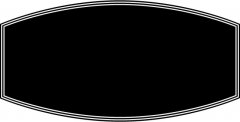LLeerrooyy
Mitglied
Hallo zusammen,
ich habe mich vorhin bei uns in der Firma an Adobe Illustrator versucht.
Und zwar habe ich 3 Ebenen.
Die Erste ist eine schwarze Fläche.
Die anderen 2 Ebenen sind kopien der ersten Ebene, und jeweils minimal kleiner. Diese sind mit einer Kontur versehen, damit ich 2 Rahmen habe.
Soweit sogut.
Jetzt musste ich die komplette Grafik aber verkleinern, da ich sie in ein anderes, kleineres Bild einfügen will.
Durch das Verkleinern, habe ich aber im Endeffekt eine dicke Kontur bekommen.
Ich dachte, wenn ich Vektorgrafiken erstelle, dann ändert sich nie die Ursprungsform.
Sprich, es sollten immer noch 2 Konturen zu sehen sein.
Ich hänge mal ein Bild an, von der Ursprungsgrafik.
Wie gesagt, wenn ich die Grafik dann z.B. Gruppiere, und verkleinere, habe ich zum Schluss nur eine (dicke) Kontur, anstatt der ursprünglichen zwei.
Was mache ich falsch, bzw. wie kann ich diesen Effekt umgehen ?
Muss ich von Haus aus ein kleineres Dokument erstellen ?
ich habe mich vorhin bei uns in der Firma an Adobe Illustrator versucht.
Und zwar habe ich 3 Ebenen.
Die Erste ist eine schwarze Fläche.
Die anderen 2 Ebenen sind kopien der ersten Ebene, und jeweils minimal kleiner. Diese sind mit einer Kontur versehen, damit ich 2 Rahmen habe.
Soweit sogut.
Jetzt musste ich die komplette Grafik aber verkleinern, da ich sie in ein anderes, kleineres Bild einfügen will.
Durch das Verkleinern, habe ich aber im Endeffekt eine dicke Kontur bekommen.
Ich dachte, wenn ich Vektorgrafiken erstelle, dann ändert sich nie die Ursprungsform.
Sprich, es sollten immer noch 2 Konturen zu sehen sein.
Ich hänge mal ein Bild an, von der Ursprungsgrafik.
Wie gesagt, wenn ich die Grafik dann z.B. Gruppiere, und verkleinere, habe ich zum Schluss nur eine (dicke) Kontur, anstatt der ursprünglichen zwei.
Was mache ich falsch, bzw. wie kann ich diesen Effekt umgehen ?
Muss ich von Haus aus ein kleineres Dokument erstellen ?
Anhänge
Zuletzt bearbeitet: